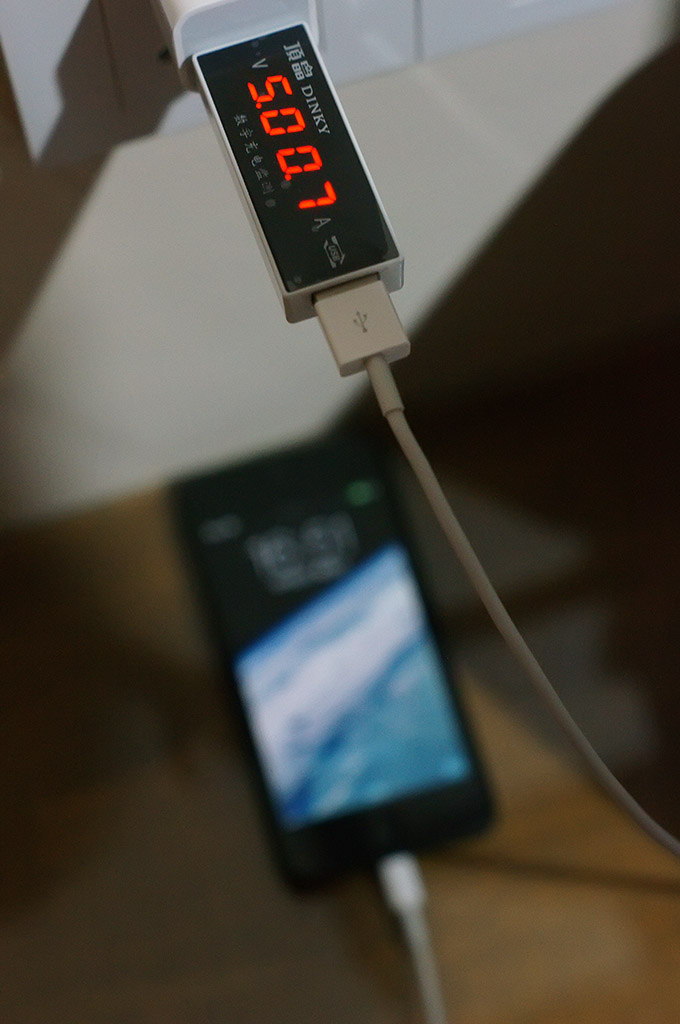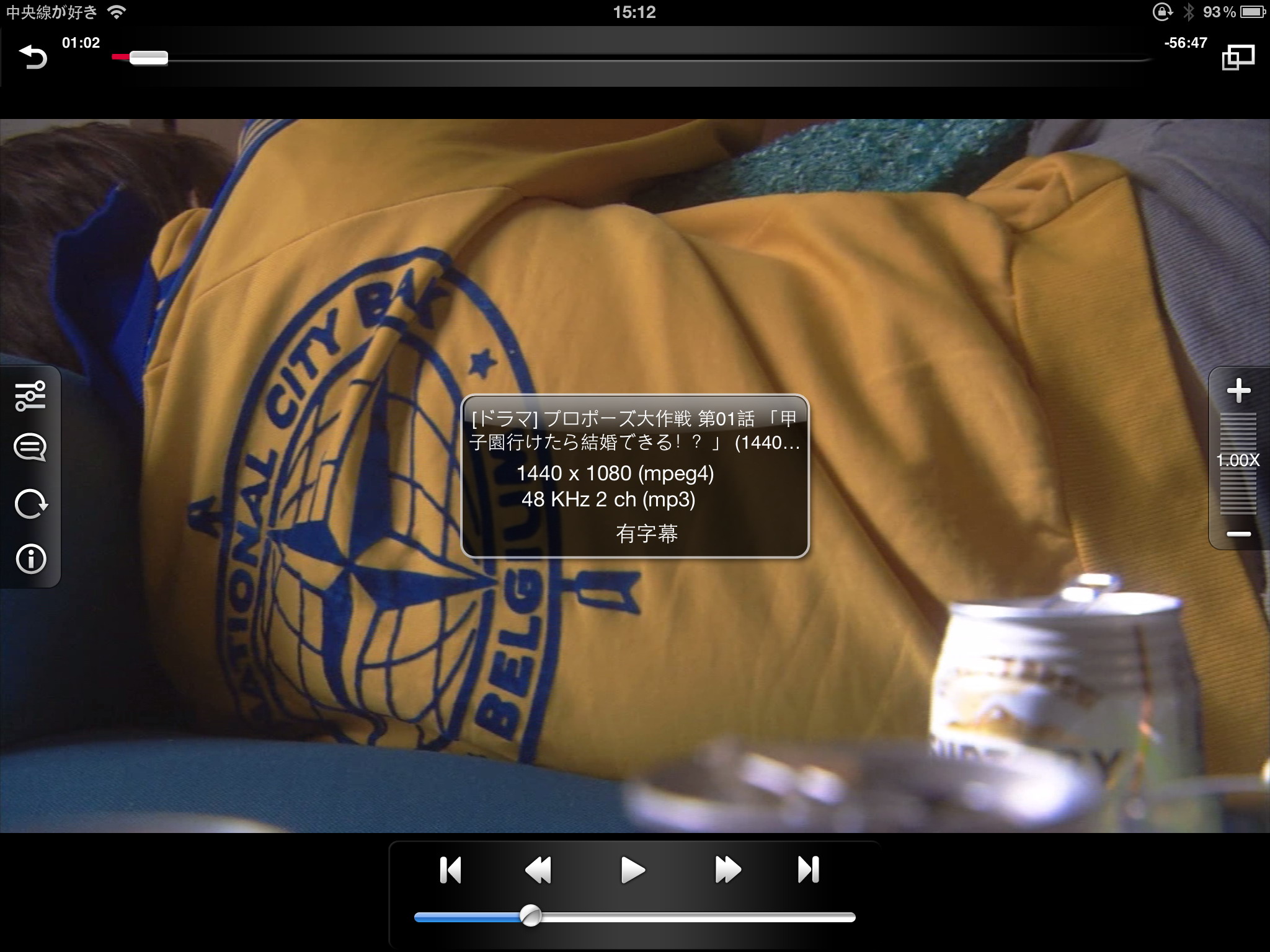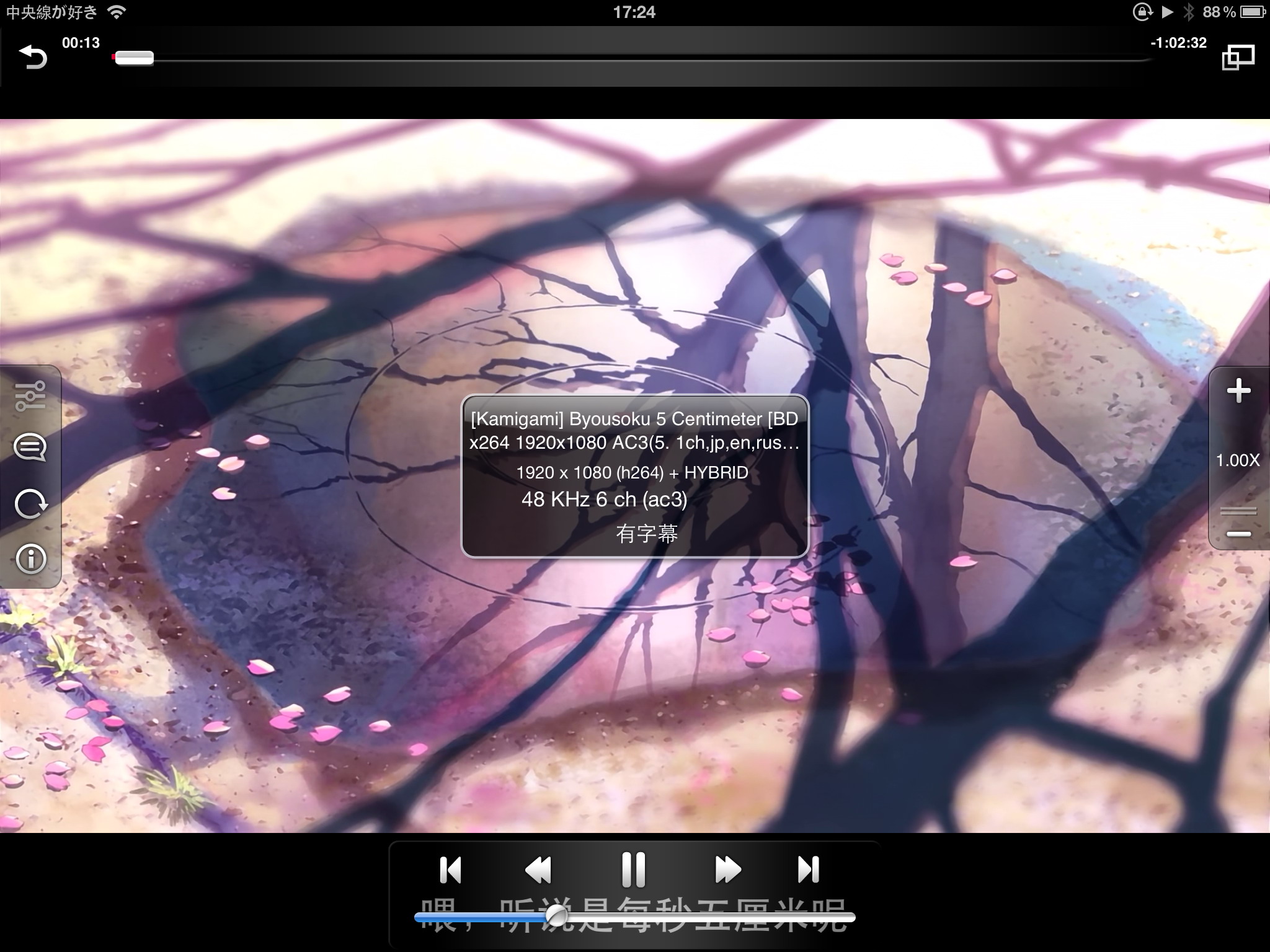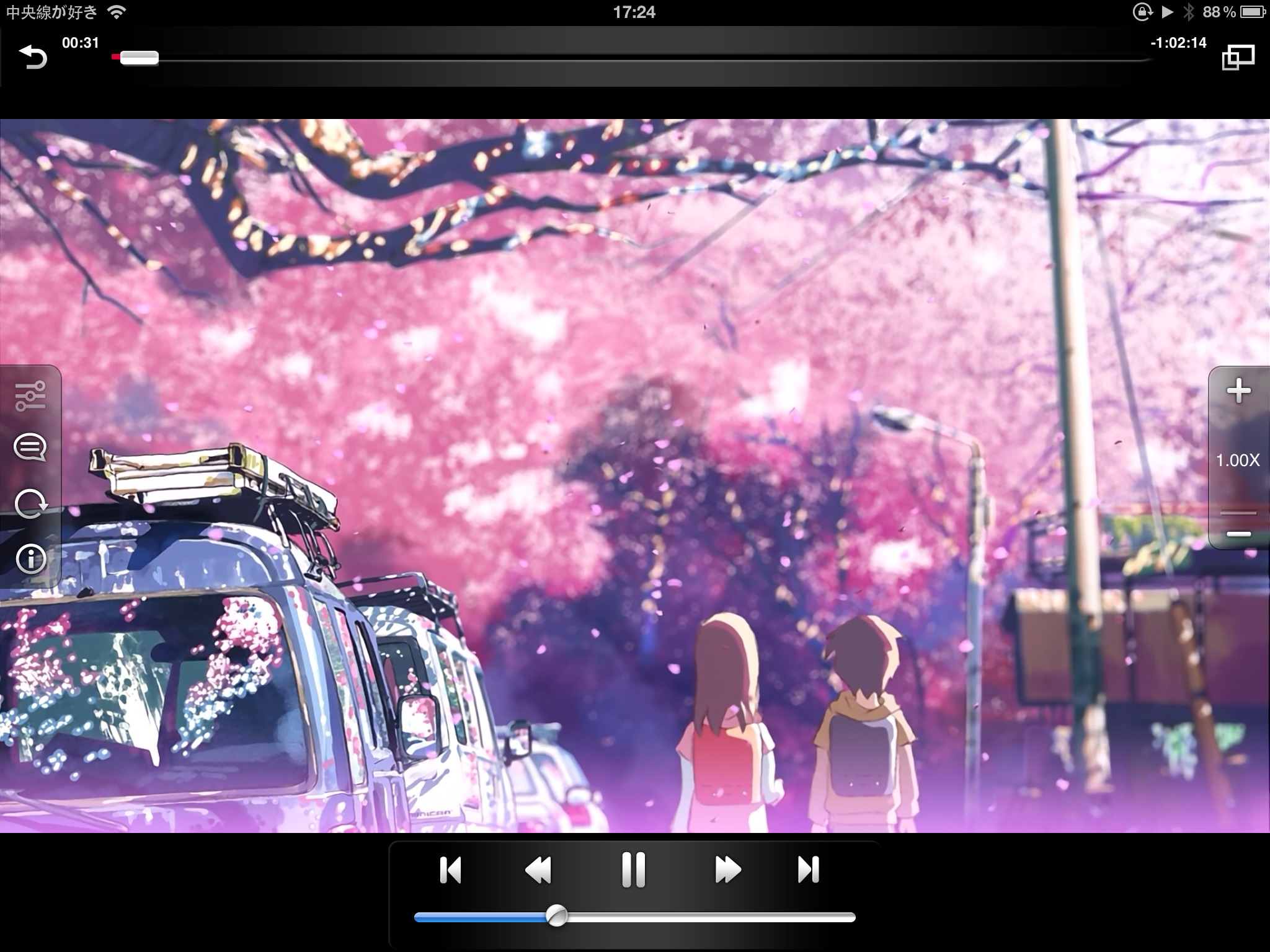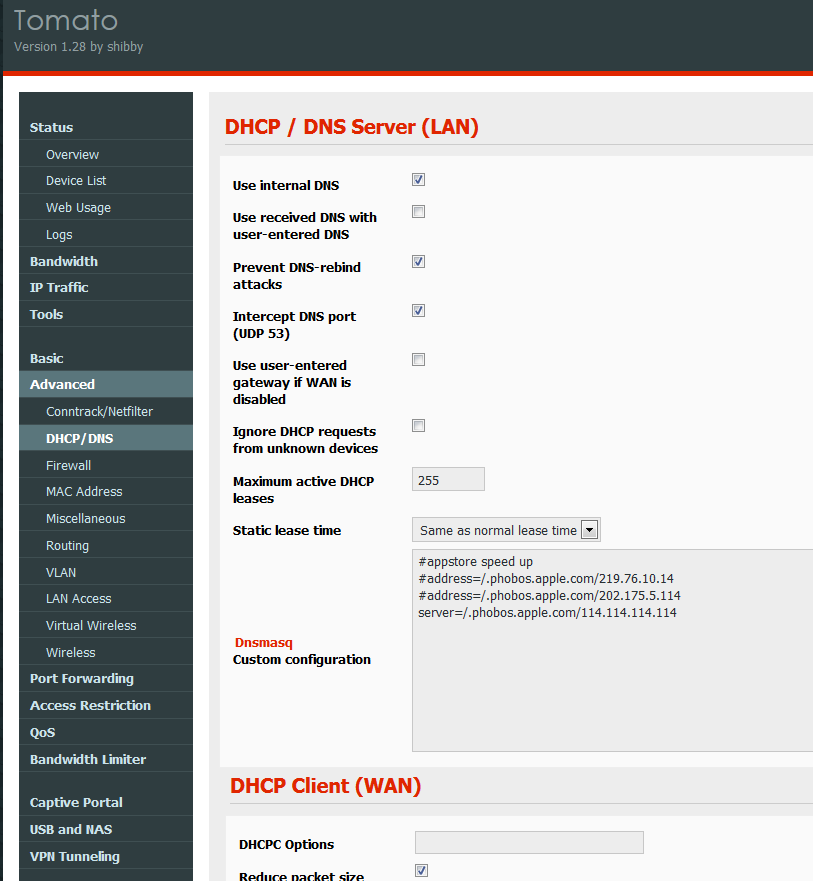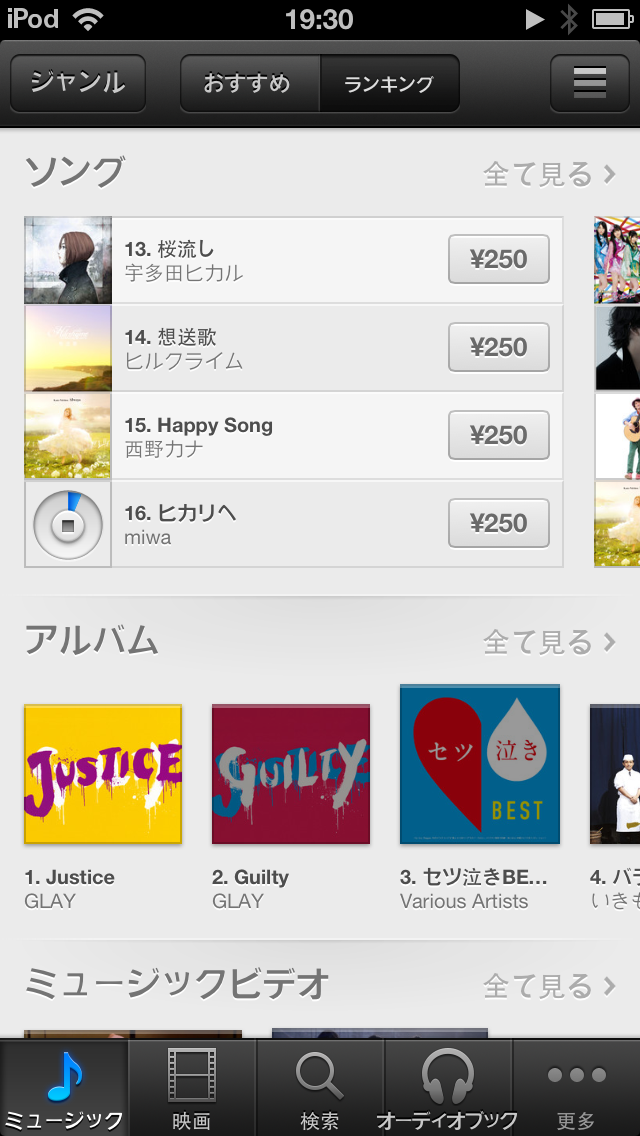我们家的第二个小米盒子是我公司发的。
我们家的第二个小米手环也是我公司发的。准确地说,是公司年会奖品,末等奖。
别人公司年会发现金,发 iPhone,我们屌丝公司发小米……以前阳光普照好歹有个一百块交通卡或者家乐福卡,现在连末等奖都不到一百块了,一个手环加一个单独的腕带,79 + 19 = 98 刚好不到一百块。
一百块都不给我。
继续阅读
分类目录归档:数码
蛋疼的带字幕 DLNA 视频串流和无意义的 DS214Play 视频转码
因为众所周知的原因,开始慢慢屯片起来看。如果不是今天下了一部自带英文字幕的 DVDRip『龙珠GT』,我大概永远不能发现这个隐藏在 DLNA 协议中的秘密。
继续阅读
善用 GoodReader 4 的同步功能(外一篇)
在 GoodReader 4 刚出的时候打折 18 元,虽然听说最基本的阅读功能没有多少改进而且还是 iOS 7 限定,我那时还停留在 5.1.1 的 The New iPad 都没法用,但也听说是手机平板通用版,以后换 iPhone 也用得到,所以还是想剁手买下来(贱)。结果真到要买的时候,却几次因为拖延症(懒)而没有下手,等到账户弄好想下单的时候却发现价格涨回去了,只好作罢(穷)。
结果前天 GoodReader 4 返校季再次打折 18 块,看了看说明有一个同步功能,立刻下单买了。
继续阅读
可能是 2013 年最后一件新奇特小玩具
电视来了
2013/07/22
早上又醒太早,躺在床上瞎想,突然觉得家里装修到现在这个进度,柜子已经摆好,路由器都架起来了,不妨放一台电视进去,监工的同时看看电视什么的……
于是我就 Q 上跟某人说,我想先买餐厅电视。
结果不是微信服务器挂掉吗,这条消息一直就没被收到,等到我们联系上拍板的时候,索尼 40R476A 的特价已经没了,只剩三星 UA40F5000 了,反正都是顶级国际大厂差不多价位的东西,品质应该差不多吧。
其实最初的设想是买一台 37 寸左右的电视,结果如老鼠所言,现在 37 寸这个定位根本没有,32 寸(多为 1366×768)上面就是 39 和 40 寸,国产 39 进口 40。然后我就看国产吧,国产能入法眼的——有多个 HDMI 口、外观不难看——也要两千七八百的样子,那我还不如加一点钱买三千出头的索尼三星了你们说是吗?
这年头的电视一概支持 USB 播放,看起来这台支持格式还挺齐全,甚至连 AC3 和 DTS 都有——家里买的一台 TCL 是没有的,只能靠小米盒子提供支援了。
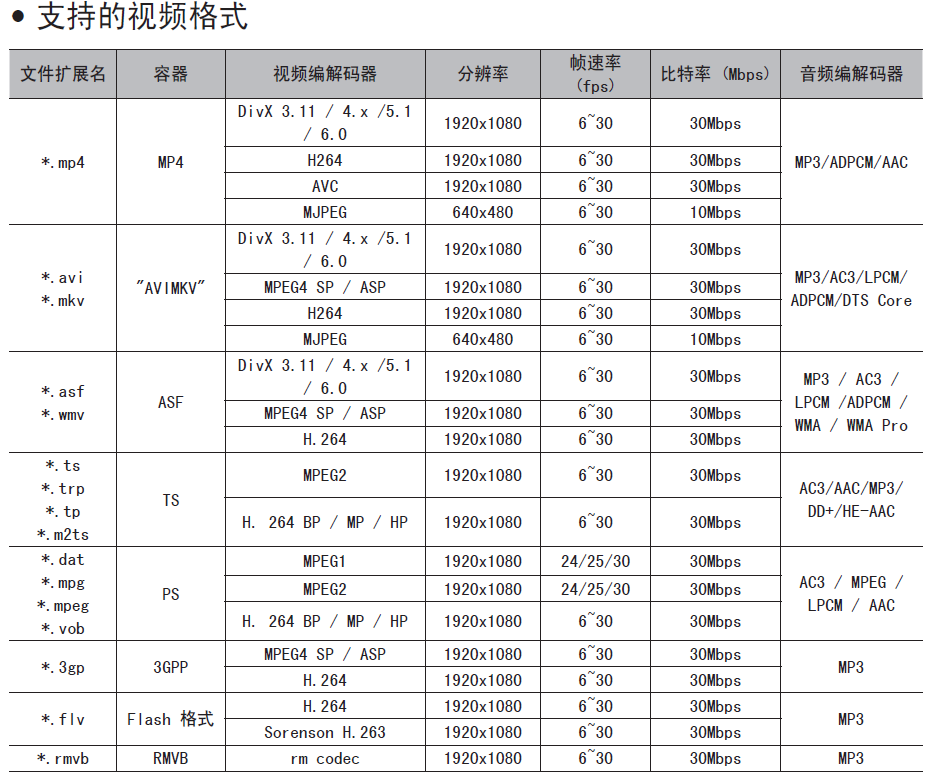
USB 口甚至可以提供 1A 的电流,接续移动硬盘成为可能。但是!为什么没有网卡啊!不然我就可以完全摆脱电视盒一类的设备,直接从 NAS 里读视频文件了啊!翻遍说明书,未见能够通过 USB 口连接 USB 网卡的说明。
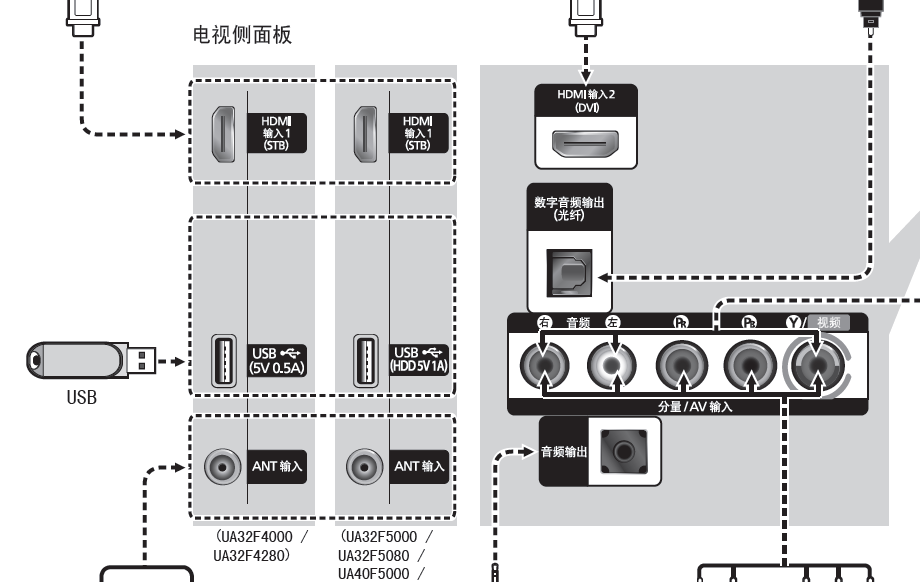
仔细想想,没有任何东西可以实现“把文件通过网络拷贝到连接在电视上的 USB 存储设备里,用电视观看 USB 存储设备里的内容”这样的功能……搜索一下,色卡司有既可以做 NAS 又可以做 USB 硬盘的产品,但是群晖看来不行。
算了,多一个网卡要多一千块,我还是买支持 NAS 播放的视频盒子吧,或者……拿手机输出 HDMI 信号放视频?
随便翻翻,居然翻出一条 MHL 线缆。另外找了一台带 HDMI 输入的一体机,拿 MHL 线缆一头接上手机一头接上一体机……
毛都没有。
看来是 Android 比较碎片化?还是用用省心的 iOS 吧? Lightning 接口应该可以输出 HDMI 的哦?
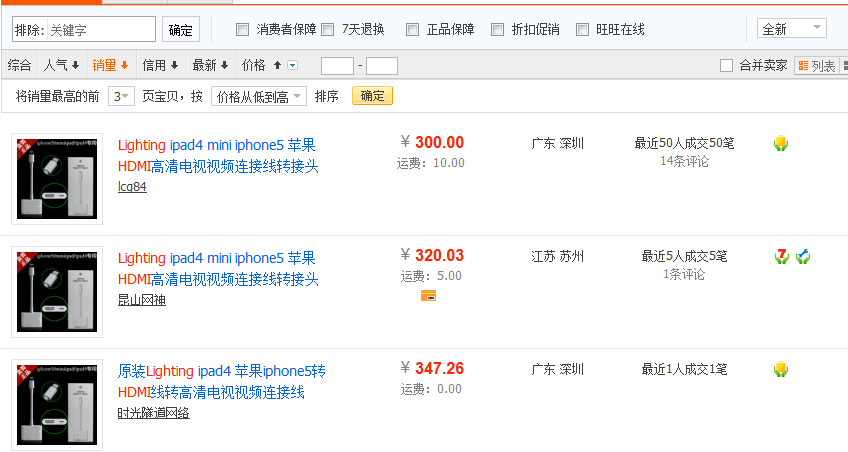
缩阳入腹……
我买个视频盒子也就两三百块呢。再说了,iOS 那被苹果阉割得干干净净的视频播放能力比不上山寨视频盒子的吧,我放个 MKV 都常常要软解,还没有 DTS ……
于是我还是潜心研究 MHL 去了。查阅后发现,MHL 分被动和主动(需要插电)两种,而被动式需要设备和电视同时支持 MHL,我这样玩的话只有用主动式 MHL 线缆了,嘛,反正我买的电视也不支持 MHL。搜了一下,价钱从三十多到六七十不等,我就买了一条三十多的,相比于十倍价钱的 Lightning 转 HDMI,这个价位真是亲近太多了,临时用用以后闲置也不心疼。
2013/07/24
这不,到货了。
主动式 MHL 线缆在外观上最大的差别是多一个供电口,有的是配备一个专门的 Micro USB 插孔,有的就直接帮你多做一个 USB 插头。反正是一体机,背后的 USB 口多得是,HDMI 插好,USB 也随便找一个插插。

不过国产寨厂么……有点雪花和接触不良,等到大电视来了再长时间播放看看。
2013/07/27
电视装好了。我对这种装电视还需要专业人员上门处理的做法很不解,咱家不上墙,往柜子上一摆就行了,调试我自己可以做(我 10 岁就会调电视了,还是比现在数字电视麻烦得多的有线模拟电视),用得着以保修相威胁不让用户自己拆包吗?
完全指望电视果然也不是什么靠谱的办法,细看 upscaling 效果很差,或许还需要专门的播放器来做。结果刚升了 Android 4.3 所有播放器全部废掉,手机没法播视频,算了还是插 U 盘随便看看吧。

哪怕坐远一点,依靠近视眼可以战胜效果很差的 upscaling,也还得受制于电视本身的功能,比如播放时不能手贱按到菜单或者视频源之类的控制按键,按出来以后再回去就没有刚才的播放进度之类的。以后去买个小米盒子或者乐视盒子……现在暂时倾向于后者。至于电视的色彩,还不错吧。
改变世界的 Eye-Fi
我好像很久没有这种被一个东西改变生活的感觉了。上一个是什么?来福板?
我已经不记得是怎么看到这个东西的,总之我知道了 Eye-Fi 是什么之后就去研究了一下,然后我买了一片,现在我认为这是 SD 卡自出现以来最伟大的发明。我必须要说,太好用啦!
首先必须澄清一点,大家去淘宝搜 Eye-Fi 卡的时候,会出现很多其他的产品,比如叫“易享派”的 ez Share ,比如东芝的无线 SD 卡,所有标题上都写着“超 Eye-Fi ”。这时候只有一句话可以表达我的感受了:
放你们妈的屁。
Eye-Fi 和其他无线 SD 卡的区别是,Eye-Fi 可以作为一个无线客户端(当然也可以作为一个无线热点),而其他无线 SD 卡产品只能作为一个无线热点。
这意味着你用 Eye-Fi 的时候可以让插好 SD 卡的相机和自己的手机平板处在同一个畅通的无线网络之下,而那些仅仅具备 AP 功能的无线 SD 卡产品必须让你的手机连接到它所创建的热点去,然后你的手机网络就断了,因为那些仅仅具备 AP 功能的无线 SD 卡产品根本通不了网络么。
即便你不在意网络问题,原版 Eye-Fi 广泛的软件支持可以简单发送照片到手机平板,而山寨品们只能用其他设备登陆 Web 界面去操作,高下立判。
再配合 PC 端的软件,你使用 Eye-Fi 在自己家里拍照的时候,每拍出一张照片之后仅需等待 10 秒,这张照片就会出现在你电脑里指定的文件夹下,而不用一次次地拔插数据线这么麻烦。这相当于什么呢?我觉得这种革命性可以和笔记本电脑不用再插紧网线,而是拿到哪里都有 Wi-Fi 网络相提并论。
本来每拍出一两张照片,我都要用 USB 线或者读卡器将 SD 卡连接到电脑,再打开 Adebis Photo Sorter 这个软件将照片拷贝到我指定命名规则的目录下。如果看大图以后觉得拍得不好,又要拔下来重新拍摄。
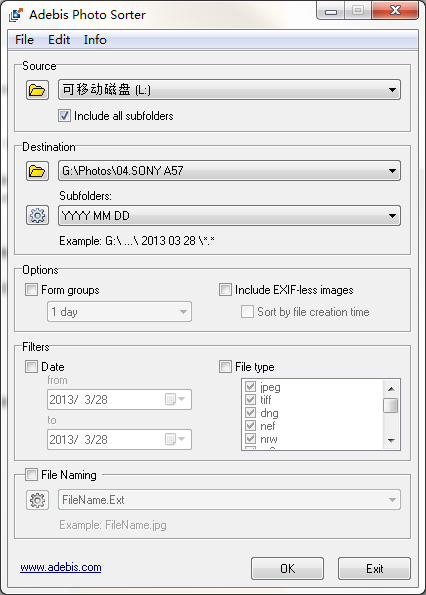
现在有了 Eye-Fi ,一样可以将我新拍摄的照片传输到我指定命名规则的目录下,而且一是无线,二是全自动。如果看看需要返工,只要再举起相机就行啦。
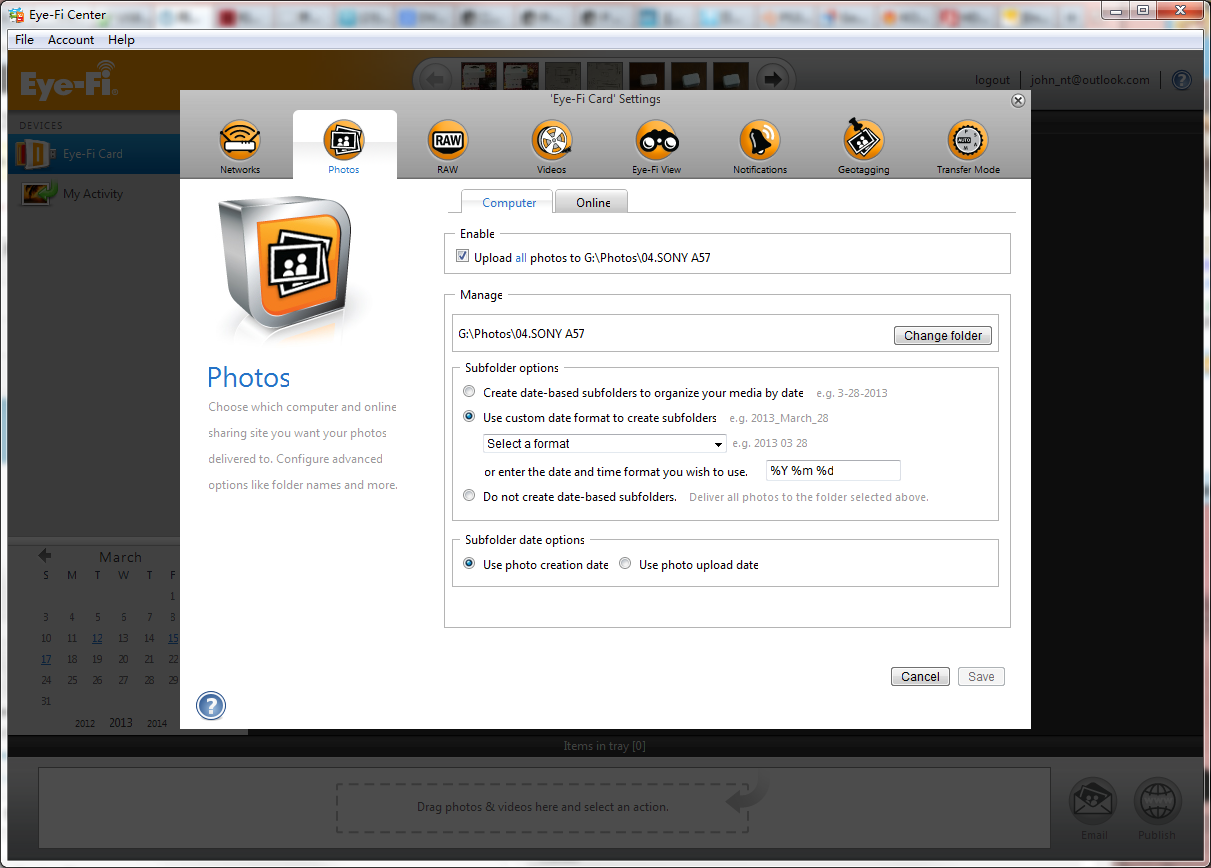
Pro 版特有记录地理信息功能,再配合移动 Wi-Fi 热点,立马升级国行相机支持 GPS 。
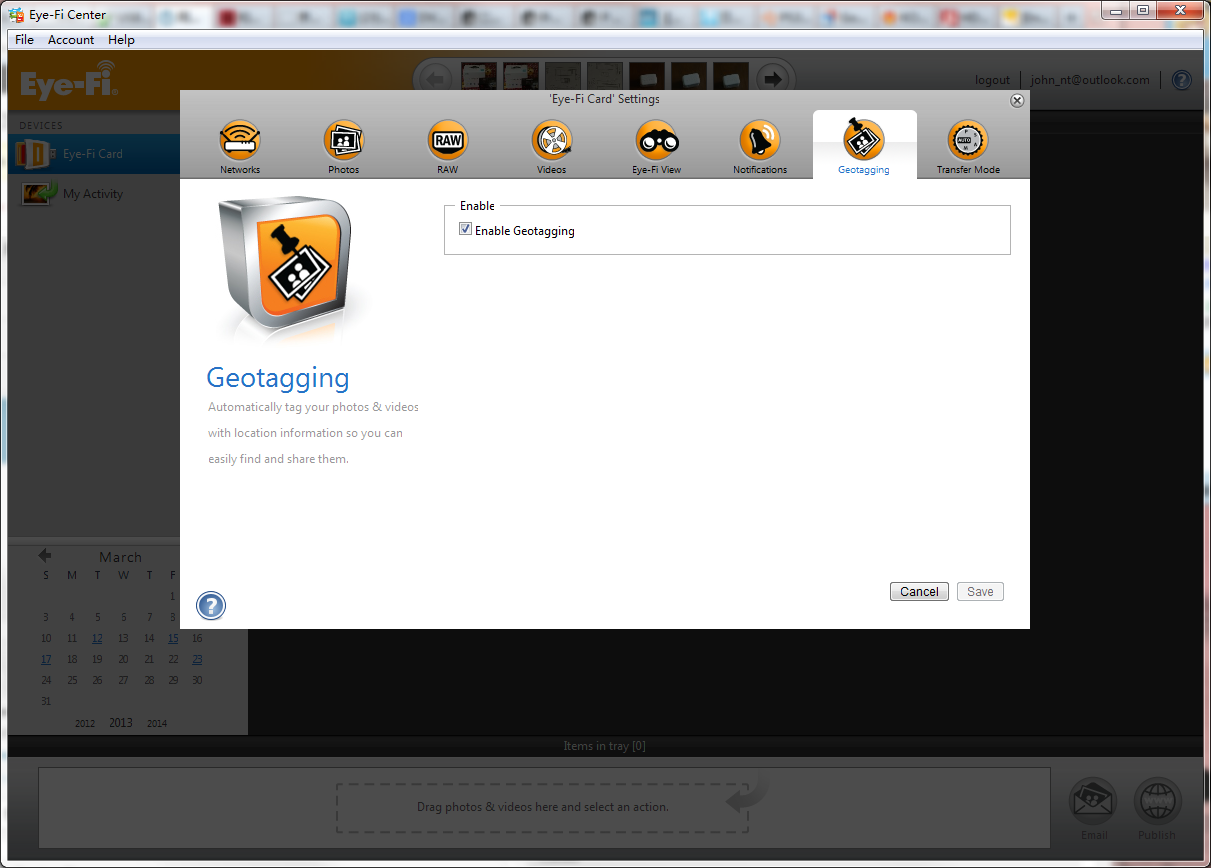
现在在售的 Eye-Fi 主要有以下三个规格:
4GB ,Class 6 ,不支持传输 RAW ,不支持记录地理信息
8GB Pro ,Class 6 ,支持传输 RAW ,支持记录地理信息
16GB Pro ,Class 10 ,支持传输 RAW ,支持记录地理信息
记录地理信息和传输RAW的功能都可以付费升级,但是价格还不如一开始直接买更高阶的卡。我刚好是凑巧买到一张洋垃圾,花 4G 的价格买到 8G Pro ,满足了。
写了这么一串不收钱的软文,有一点要补充的是,这是我第一次尝试在阿拉伯数字和字母前后空一格,会不会看着比较舒服?
推荐一下AVPlayer的FTP流媒体播放功能
换成一两年前的我,是万万想不到自己会乐意用平板在床上看高清的。事实上,像Retina iPad这样的屏幕色彩素质加上高像素密度,在对环绕声要求不高的时候,还真是一个不错的选择,可以有效利用碎片时间。
那么接下来要解决的事情就是容量。现在需要用到的就是类似SAMBA播放或者DLNA这样的功能,可惜在以前,有这种功能的软件(如AcePlayer)播放能力差,播放能力好的软件(AVPlayer)没这种功能。这样的状况在AVPlayer推出FTP流媒体播放功能后迎刃而解,现在经过了几版的纠结(我还报告过bug)之后,状况终于比较稳定了,虽然对字幕的支持还有点RP,但起码可以比较好地完成本地网络播放的工作。
我们知道,MP4格式可以直接DLNA,但是MKV就不行了,即便拷贝到本地也有MKV硬解支持的问题,而AVPlayer是唯一在iOS上支持MKV硬解的软件。
我现在的做法是用NAS开FTP服务,然后AVPlayer用FTP Client直接连接过去单击播放,就算不是1080P或者720P,哪怕是人人压制的1024×576的日剧,效果也意外地不错。
缺点就是打开很大的文件要loading一会。
另外由于硬件限制,声音只从一边出来,略不爽,最好还是使用耳机。
用Dnsmasq进行安全的iTunes/App Store下载加速
众所周知,在天朝的网络线路,去iTunes Store和App Store下载有如龟速。解决办法嘛总是有的,但是……
姿势1:直接修改hosts
这是从PC上照搬来的方案,但是很明显,需要越狱。而且哼次哼次改了一串hosts,说不定哪天那边就慢下来了,又要哼次哼次换别的。
姿势2:改DNS
通过设定不同的DNS地址,可以在Apple那边分配到不同的下载服务器,进而挑选到下载速度较快的
下面是两个常用的加速用DNS服务器:
168.95.1.1 一眼望去差点还以为是一个内网地址,其实是中华电信的DNS
114.114.114.114 所谓的114DNS,国内的独立DNS服务
其实呢,这两个DNS都有各自的毛病:
中华电信的DNS只用来上Apple的下载服务器的确不错,但是大概新浪微博的设定会把这个DNS过来的请求转发到新浪的海外服务器上,导致新浪微博访问异常缓慢,看文字倒算了,下载图片简直慢得要让人发狂。
而这个114DNS则是劣迹斑斑,下面引用来自论坛的控诉:
114这个就是南京信风搞得, 国内很多省份的电信DNS就是他们维护的。
嗯 你们网页被插入xxxx广告是他们搞的, 无法解析的域名返回一个过期时间非常长的302跳转到广告页也是他们搞的, 同一个宽带不能接超过x个设备还是他们搞的。
这么一说,我还真不敢随便用114DNS了。
不过这样,其实我今天才知道Dnsmasq不仅可以直接作为本地DNS(相当于一个在路由器上强制执行的hosts),还可以为指定网站指定DNS服务器。
那么这样的话,一切就迎刃而解了:为Apple的下载服务器指定中华电信或者114DNS,其他网站直接用运营商自动分配的就好了嘛。
简简单单的一行代码,这样的另一个好处是不用去每台设备的每个SSID(我有2.4G和5G两个热点)下面设定DNS了,电脑也能享受到加速的成果。
server=/.phobos.apple.com/114.114.114.114